| 일 | 월 | 화 | 수 | 목 | 금 | 토 |
|---|---|---|---|---|---|---|
| 1 | 2 | 3 | 4 | 5 | ||
| 6 | 7 | 8 | 9 | 10 | 11 | 12 |
| 13 | 14 | 15 | 16 | 17 | 18 | 19 |
| 20 | 21 | 22 | 23 | 24 | 25 | 26 |
| 27 | 28 | 29 | 30 |
Tags
- 아웃룩 프로필 초기화
- Outlook Web
- O365
- 원드라이브 동기화 해제
- Chrome 버그
- 화상회의
- OneDrive Sync Error
- Teams
- 원드라이브 설정
- Teams Guest
- Microsoft
- OWA
- 아웃룩 맥 에러
- outlook mac
- Outlook rule
- OneDrive 설정
- Onedrive
- 아웃룩웹
- Outlook 초기화
- 팀즈
- sharepoint
- MS Office
- 아웃룩 초기화
- Teams화상회의
- Office 365
- chrome 오류
- Outlook on the web
- outlook
- 원드라이브 동기화 문제
- 쉐어포인트 외부 공유
Archives
- Today
- Total
목록sharepoint tile (1)
IT민들레 - M365 Specialist
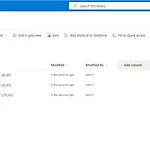 SharePoint 이미지 목록 갤러리, 타일 표시
SharePoint 이미지 목록 갤러리, 타일 표시
기본 라이브러리에 이미지를 올리면 다음과 같이 표시됩니다. 라이브러리 우측 상단의 All Documents 부분을 클릭하고, Format current view 를 클릭합니다. Choose layout 에서 Gallery를 선택합니다. 미리보기에 표시되는 파일명 등의 정보를 제거하기 위해 Edit card 를 클릭합니다. Show file/folder thumbnail 을 제외한 모든 항목의 선택을 해제한 후 Save 를 클릭합니다. 이제 이렇게 이미지를 Gallery or Tile 형태로 볼 수 있습니다.
Microsoft Office 365
2024. 7. 21. 23:47
